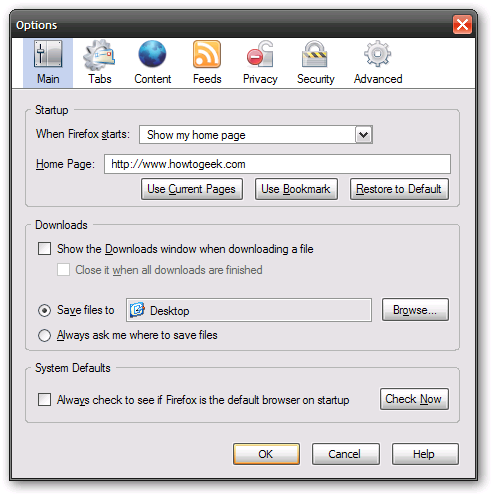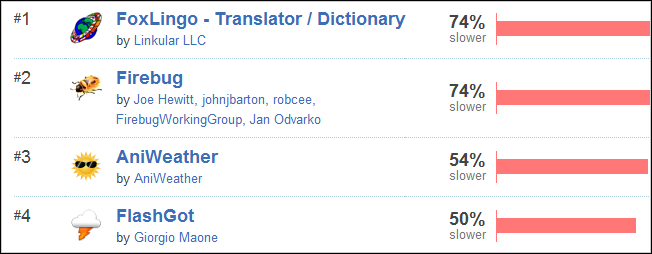หลังจากอัปเกรด Firefox 3 เป็นเวอร์ชัน 4 เมื่อคุณก่อนเปิดตัวรุ่นใหม่อินเทอร์เฟซที่แตกต่างกันอย่างมาก หากคุณพบว่าคุณมีส่วนร่วมกับอินเทอร์เฟซ Firefox 3 มากขึ้นด้วยการเปลี่ยนแปลงการกำหนดค่าเล็กน้อยคุณสามารถทำให้ Firefox 4 ดูเหมือนกับรุ่นก่อนได้
บันทึก: เรากำลังใช้อินเทอร์เฟซคลาสสิคของ Windows ในหน้าจอหลายหน้าจอ แต่ใช้งานได้เหมือนกันใน Windows 7 ที่เปิดใช้ Aero
นางแบบ
คุณอาจจะแปลกใจที่มีการเปลี่ยนแปลงอินเทอร์เฟซเริ่มต้นเล็กน้อย แต่เราจะใช้อินเทอร์เฟซ“ ออกนอกกรอบ” Firefox 3 เป็นรุ่นของเรา
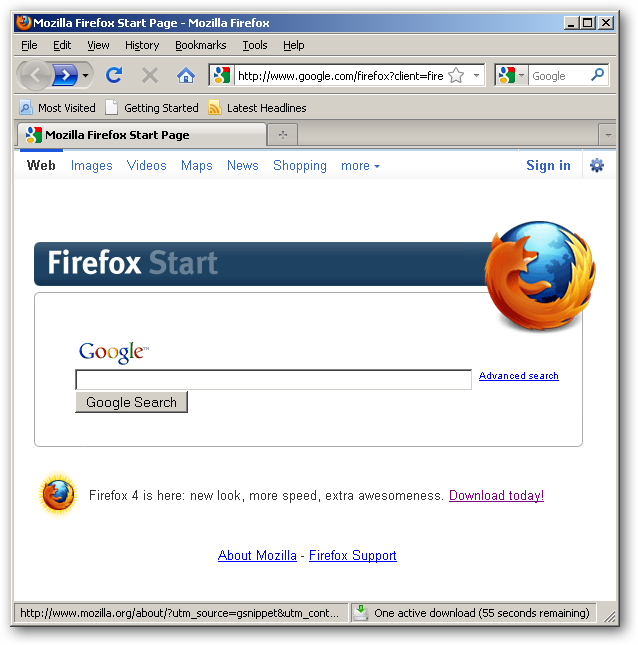
จุดเริ่มต้น
เราจะเริ่มต้นด้วยอินเทอร์เฟซ“ นอกกรอบ” ของ Firefox 4 เราต้องทำการเปลี่ยนแปลงหลายอย่างเพื่อเลียนแบบรูปลักษณ์ของ Firefox 3:
- ย้าย URL ด้านบนแท็บ
- นำเมนูกลับมา
- นำแถบบุ๊กมาร์กกลับมา
- จัดระเบียบแถบที่อยู่ใหม่อีกครั้ง
- นำแถบ Add-on / Status กลับมา

การกำหนดค่ายอดนิยม
สิ่งแรกที่เราต้องทำคือเปลี่ยน URLตำแหน่งบาร์และการเปิดใช้งานแถบเครื่องมือที่ถูกปิดใช้งานโดยค่าเริ่มต้นใน Firefox 4 โชคดีที่เราสามารถทำการเปลี่ยนแปลงเหล่านี้ได้อย่างง่ายดายภายในเมนูบริบทที่สามารถเข้าถึงได้โดยคลิกขวาในพื้นที่ว่างถัดจากแท็บที่ใช้งานอยู่

ย้าย URL ไปไว้เหนือแท็บ
ยกเลิกการเลือกตัวเลือก“ แท็บด้านบน”

นำเมนูกลับมา
เลือกตัวเลือก“ แถบเมนู”

นำแถบบุ๊กมาร์กกลับมา
เลือกตัวเลือก“ แถบเครื่องมือที่คั่นหน้า”

จัดระเบียบแถบที่อยู่อีกครั้ง
เลือกตัวเลือก "ปรับแต่ง"

เราไม่จำเป็นต้องเพิ่มอะไรเลยจากกล่องโต้ตอบปรับแต่งเพียงลากปุ่มรีเฟรชหยุดและปุ่มโฮมไปยังตำแหน่ง Firefox 3 ที่เกี่ยวข้อง

คลิกเสร็จสิ้นในกล่องโต้ตอบปรับแต่งเมื่อเสร็จสิ้น

การกำหนดค่าด้านล่าง
ตอนนี้สิ่งที่อยู่ในตำแหน่งสูงสุดแล้วเราหันความสนใจไปที่การคืนค่าแถบเสริม / สถานะ
นำแถบ Add-on / Status กลับมา
ตรวจสอบตัวเลือก“ Add-on Bar”

สิ่งนี้จะคืนค่าแถบ Add-on แต่มันไม่ได้ปฏิบัติตามวิธีที่ Firefox 3 ทำ ตัวอย่างเช่นลิงก์ที่คุณวางเมาส์ไว้เหนือจะยังคงแสดง URL เป้าหมายในป๊อปอัปที่ด้านล่างซ้ายเหนือแถบสถานะ ดังนั้นในการกู้คืนลักษณะการทำงานของ Firefox 3 เราต้องการความช่วยเหลือจากแอดออน Status-4-Evar

เมื่อติดตั้งแล้วให้กำหนดค่าตัวเลือกโดยไปที่เครื่องมือ> ส่วนเสริมแล้วคลิกไอคอนชิ้นส่วนตัวต่อสีฟ้า ค้นหารายการ Status-4-Evar แล้วคลิกปุ่มตัวเลือก

ในส่วนความคืบหน้าให้ยกเลิกการเลือกสถานะ“ แสดงความคืบหน้าในแถบตำแหน่ง”
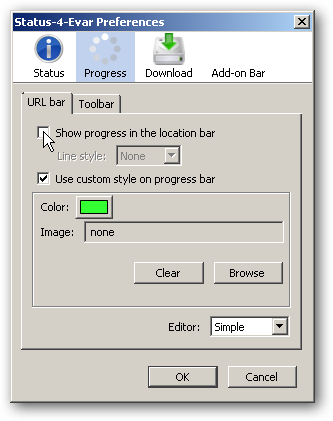
ในส่วนดาวน์โหลดเลือกทั้งสองอย่างในตัวเลือก“ ข้อความปุ่มดาวน์โหลดสถานะ”

ใช้การเปลี่ยนแปลงของคุณ
ผลิตภัณฑ์สำเร็จรูป
แม้ว่าจะไม่ใช่ภาพสะท้อนในกระจก แต่มันก็ค่อนข้างใกล้เคียงใน XP และมุมมองแบบคลาสสิก

หากคุณใช้ Windows 7 หรือ Vista คุณจะเห็นสิ่งที่มีลักษณะเช่นนี้ซึ่งไม่ถูกต้อง:

อย่างไรก็ตามสิ่งที่คุณสามารถทำได้คือติดตั้งหนึ่งในจำนวน Personas สำหรับ Firefox ซึ่งจะปิดการใช้งานเอฟเฟกต์ Aero ที่ด้านบน ตัวอย่างเช่นมี OS Integration หรือ Minimalist หรือแม้แต่เป็นค่าเริ่มต้น เมื่อคุณเปิดใช้งานหนึ่งในนั้น Firefox จะมีลักษณะดังนี้:

ค่อนข้างใกล้เคียงกับ Firefox 3 ที่ดูเหมือนว่า
ดาวน์โหลด Status-4-Evar add-on สำหรับ Firefox 4